
Hvis du er lei av å grave gjennom Finder for å finne en ofte åpnet fil eller mappe, bør du vurdere å lage et alias, som er en snarvei til det opprinnelige elementet. Slik gjør du det.
[1. 3] Hva er et alias i MacOS?På en Mac er et alias en spesiell type fil som peker på en fil eller mappe. Aliaser ligner på Snarveier i Windows. og symbolske lenker i Linux. De er også dynamiske, noe som betyr at de fortsatt vil koble til filen eller mappen, selv om du endrer det opprinnelige elementets plassering. Et alias kan peke på et mål på din lokale Mac eller på en nettverksmaskin.
Aliases er praktiske fordi du kan bruke dem til å åpne en ofte brukt fil eller mappe raskt uten å måtte rote gjennom mapper for å finne den. Når du åpner et alias ved å klikke på det, åpnes det originale elementet normalt - akkurat som du forventer det.
I SLEKT: Slik lager du desktop snarveier på Windows 10 på den enkle måten
[1. 3] Slik lager du en fil eller mappe alias på en MacÅ gjøre et alias i MacOS er enkelt. Først, klikk på Finder-ikonet på docken for å få den til forgrunnen.

Åpne et nytt Finder-vindu og bla til plasseringen av filen eller mappen du vil gjøre en snarvei til. Når du har funnet det, er det tre måter å lage et alias på:
- Menylinje: Velg filen eller mappen og velg File & GT; Lag alias fra menylinjen øverst på skjermen.
- Tastatur: Velg filen eller mappen og trykk Ctrl + Command + A på tastaturet.
- Høyreklikk: Høyreklikk et element i Finder eller Desktop med musen eller styreflaten og velg "Lag alias" fra listen.
En hvilken som helst av de tre alternativene vil gi det samme resultatet. Prøv dem alle ut, og du vil snart bruke hvilket alternativ du føler deg mest komfortabel med. Her er hvordan det ser ut til å lage et alias ved hjelp av høyreklikk-menyen.
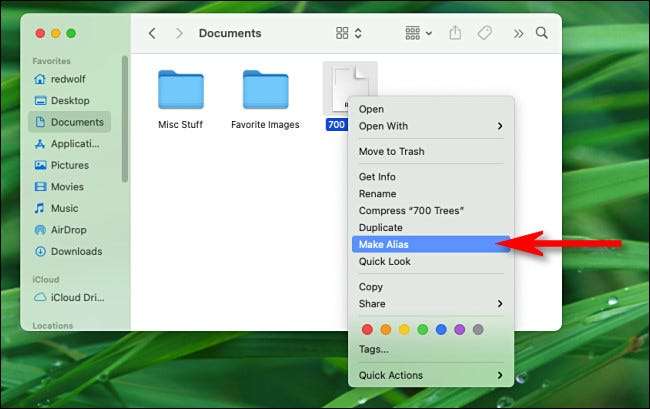
Når du har opprettet et alias, vises det rett ved siden av det opprinnelige elementet. Navnet vil bli uthevet, noe som betyr at du raskt kan omdøpe det til alt du liker. Skriv inn et nytt navn nå, eller bare slå avkastningen.
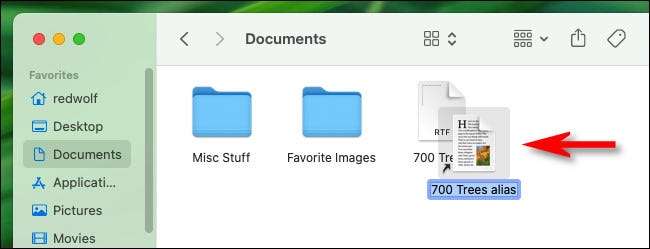
Du kan da flytte aliaset (ved å dra eller Kopiering / Liming ) til nesten alle steder du vil sette en fil eller mappe i, inkludert skrivebordet eller Spesielt Quick-Lanseringsområde i Dock ved siden av søppelet.
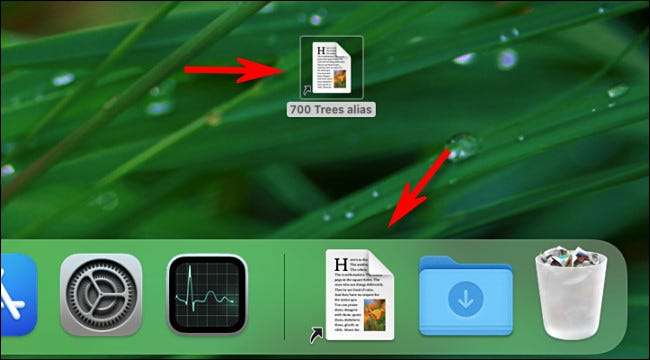
Når du vil bruke aliaset, åpner du det akkurat som du ville en vanlig fil eller mappe. På kaien trenger du bare ett enkelt klikk, men i Finder og på skrivebordet, vil du dobbeltklikke på aliaset. Det opprinnelige elementet åpnes.
Hvis du ikke vil ha aliaset lenger, bare dra det til papirkurven. Den opprinnelige filen eller mappen den peker på, vil ikke bli slettet eller endret på noen måte hvis du sletter aliaset. Glad databehandling!
I SLEKT: Slik pinder du en mappe eller en fil til din Macs dock







